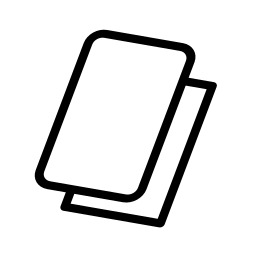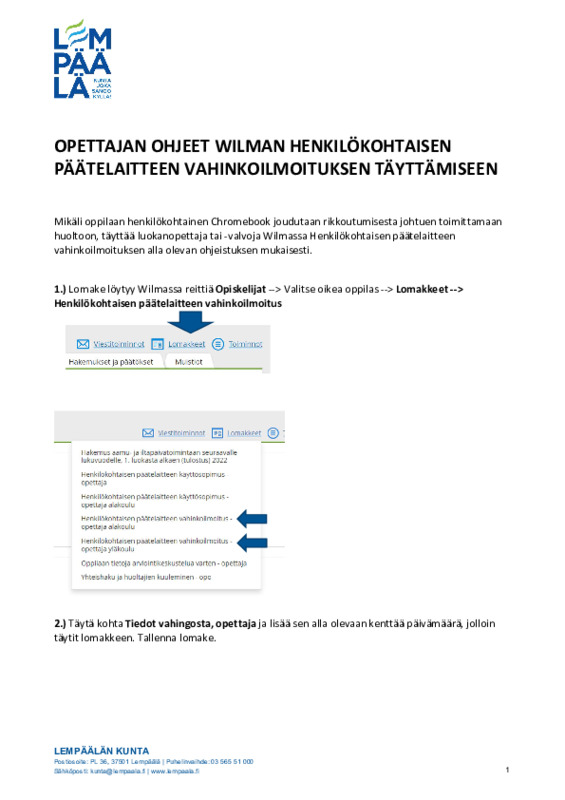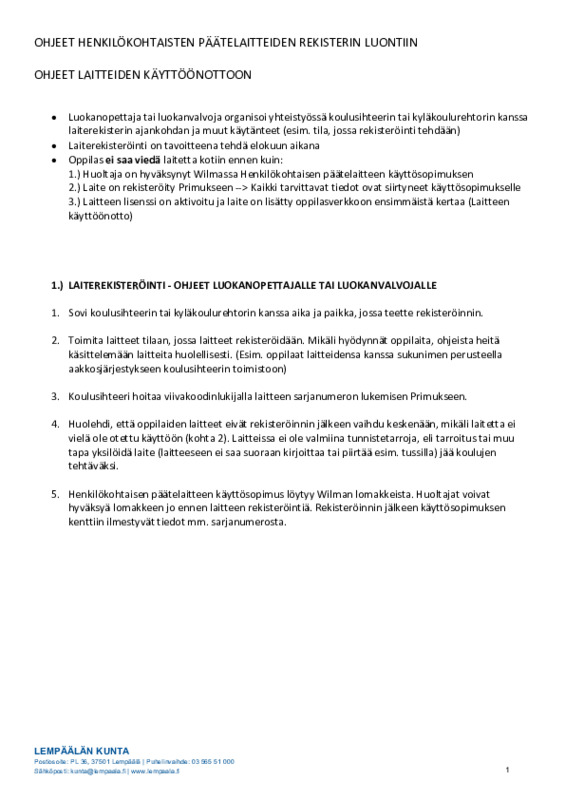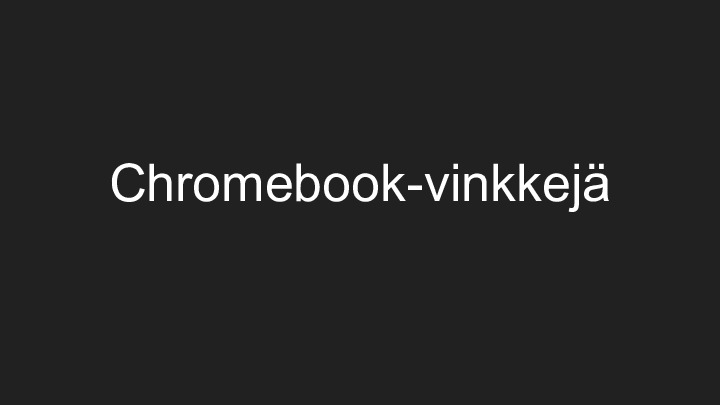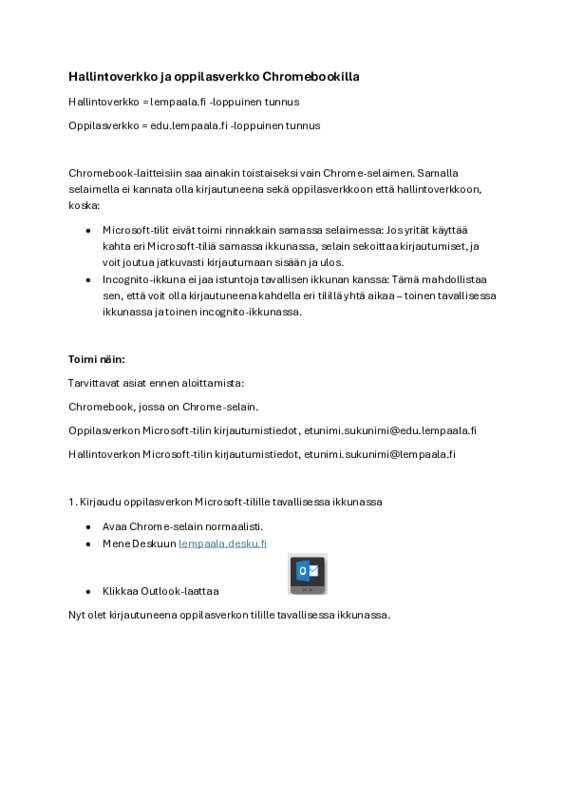Chromebookit
Chromebookit
Vinkkejä Chromebookin näppäimistön käyttöön
Vinkkejä Chromebookin pikakuvakkeisiin, sovelluksiin ja kirjanmerkkeihin
Oppilasverkon ja hallintoverkon käyttäminen Chromebookilla
Ohjediat oppilaille näytettäväksi, kun laitteet otetaan käyttöön.
Huolto ja korvaukset -kaavio, jos laite menee rikki tai lakkaa toimimasta
Opettajan ohjeet Wilman henkilökohtaisen päätelaitteen vahinkoilmoituksen täyttämiseen
Henkilökohtaisen päätelaitteen käyttösopimus (tulostettava versio)
Ohje laitteen käyttöönottoon (opettajat) ja rekisteröintiin (koulusihteerit/kyläkoulurehtorit)
Miten toimitaan oppilaan henkilökohtaisen Chromebookin kanssa kun oppilas muuttaa?
Powerwash-ohje
Oppilaille ja huoltajille suunnatut ohjeet henkilökohtaisista laitteista.
Vinkkejä Chromebookin pikakuvakkeisiin, sovelluksiin ja kirjanmerkkeihin
Oppilasverkon ja hallintoverkon käyttäminen Chromebookilla
Ohjediat oppilaille näytettäväksi, kun laitteet otetaan käyttöön.
Huolto ja korvaukset -kaavio, jos laite menee rikki tai lakkaa toimimasta
Opettajan ohjeet Wilman henkilökohtaisen päätelaitteen vahinkoilmoituksen täyttämiseen
Henkilökohtaisen päätelaitteen käyttösopimus (tulostettava versio)
Ohje laitteen käyttöönottoon (opettajat) ja rekisteröintiin (koulusihteerit/kyläkoulurehtorit)
Miten toimitaan oppilaan henkilökohtaisen Chromebookin kanssa kun oppilas muuttaa?
Powerwash-ohje
Oppilaille ja huoltajille suunnatut ohjeet henkilökohtaisista laitteista.
Diat oppitunnille: Chromebookien käytön aloittaminen
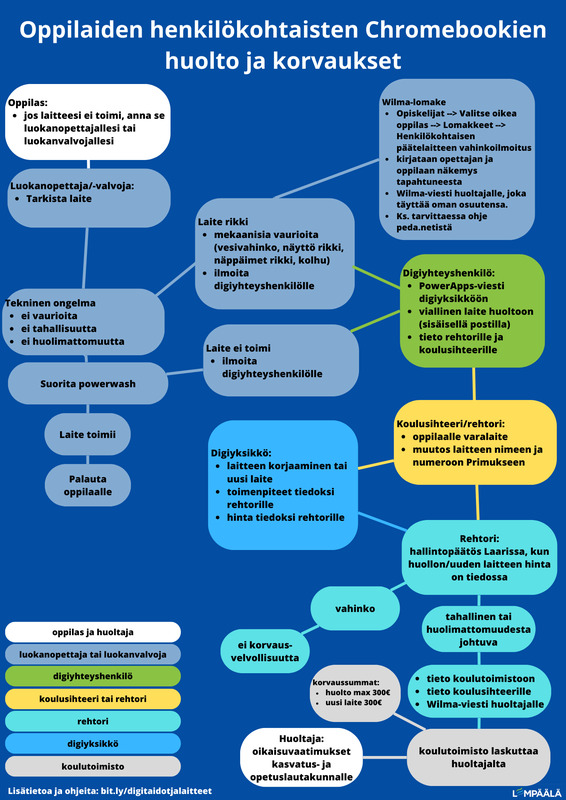
Henkilökohtaisen päätelaitteen käyttösopimus (tulostettava versio)
Käyttösopimus antaa lainaajalle oikeuden käyttää opetuksen järjestäjän (=Lempäälän kunta) omistamaa
laitetta ja siihen mahdollisesti liitettäviä lisävarusteita. Tulostettava versio sopimuksesta on tarkoitettu täytettäväksi, jos Wilmassa sopimusta ei pysty allekirjoittamaan.
laitetta ja siihen mahdollisesti liitettäviä lisävarusteita. Tulostettava versio sopimuksesta on tarkoitettu täytettäväksi, jos Wilmassa sopimusta ei pysty allekirjoittamaan.
Opettajan ohjeet Wilman henkilökohtaisen päätelaitteen vahinkoilmoituksen täyttämiseen
Ohjeet Chromebookien käyttöönottoon ja rekisteröintiin
Klikkaa tiedosto auki nähdäksesi sen kokonaan.
Miten toimitaan oppilaan henkilökohtaisen Chromebookin kanssa kun oppilas muuttaa?
Jos oppilas vaihtaa toiseen kouluun Lempäälässä
Jos oppilas muuttaa pois Lempäälästä
- Laite siirtyy oppilaan mukana.
- Koulusihteeri tai rehtori tekee muutokset Primukseen molemmilla kouluilla: poistaa laitteen lähtökoululta ja kirjaa sen vastaanottavalle koululle.
Jos oppilas muuttaa pois Lempäälästä
- Oppilas palauttaa laitteen luokanopettajalle/luokanvalvolalle, joka varmistaa, että laite on ehjä ja siinä ovat mukana laturi, näyttökynä ja suojakuori. Ohjeistetaan oppilasta/huoltajaa ostamaan uudet kirjastosta tai palvelukäytävältä, jos jotain puuttuu.
- Koulusihteeri tai rehtori poistaa laitteen Primuksesta.
- Luokanopettaja/luokanvalvoja suorittaa laitteelle powerwashin.
- Chromebook jää koululle varalaitteeksi / odottamaan mahdollista uutta oppilasta.Koulun käytäntöjen mukaiseti laitteista vastaava TVT-opettaja tai koulusihteeri kirjaa laitteen varalaitteeksi ja varastoi odottamaan uutta käyttäjää.
Pois muuttavalle oppilaalle/huoltajalle ohjeet tästä linkistä.
Powerwash Chromebookille
- Kirjaudu ulos Chromebookilta

- Pidä pitkään pohjassa näppäimet Ctrl + Alt + Shift + R
- Valitse 'Käynnistä uudelleen'
- Valitse avautuvasta ikkunasta 'Powerwash' ja 'Jatka'
- Verkkoasetusten määrittäminen:
- Liitä laite lankaverkkoon samalla tavalla kuin laitetta ensimmäistä kertaa käyttöön otettaessa
- TAI jaa laitteelle langaton verkko esim. matkapuhelimesta. Tämän jälkeen laite löytää taas itse tiensä roam.fi -verkkoon.
Chromebookin näppäimistö ja touch pad
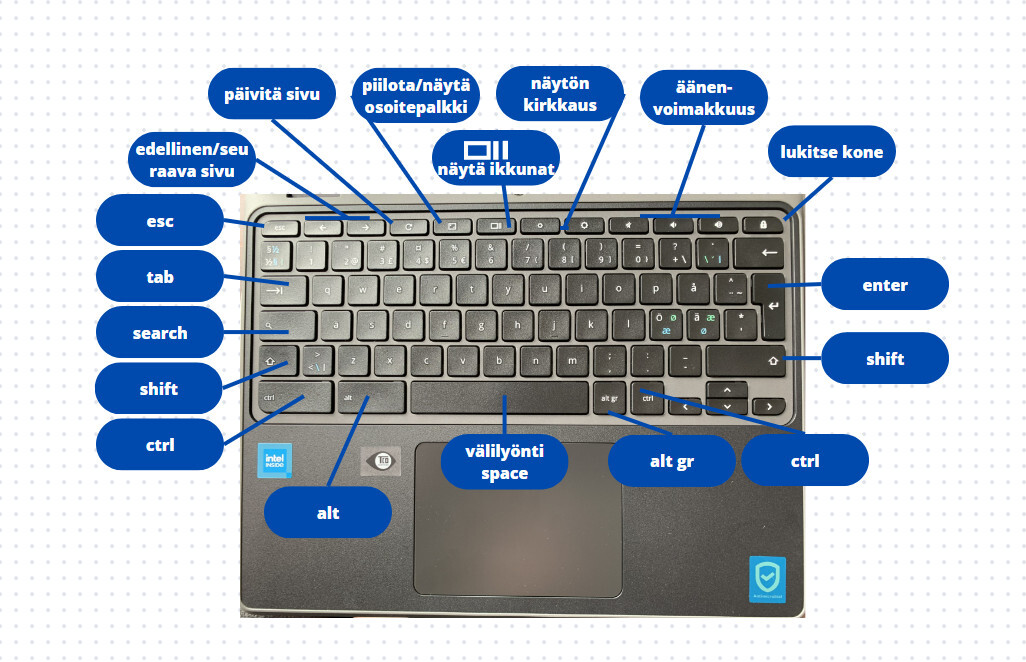
Suositut pikanäppäimet
- Iso kirjain shift + kirjain
- Ota Caps Lock käyttöön tai poista se käytöstä: Paina Haku
+ Alt.
- Näppäimessä oikealla oleva merkki: Paina alt gr + näppäin (esim. @ = alt gr + 2)
- €-merkki tulee joillain laitteilla komennolla: alt gr + E
- Ota kuvakaappaus: Paina Ctrl + Näytä ikkunat
- Ota osittainen kuvakaappaus: Paina Shift + Ctrl + Näytä ikkunat
ja sitten klikkaa ja vedä.
- Muut kuvankaappausominaisuudet: Paina Shift + Ctrl + Näytä ikkunat
ja valitse sitten kuvakaappausominaisuus työkalupalkista.
Lisää pikanäppäinkomentoja
Kosketuslevy, eli touch pad
Näppäinten alapuolella oleva alue on kosketuslevy, eli touch pad.
Touch padin toimintoja:
- yhdellä sormella toimii kuin hiiri: liikuttaa kursoria, klikkaa ja tuplaklikkaa
- kahdella sormella klikkaaminen = hiiren kakkospainike
- kahdella sormella liikuttaa näyttöä ylös/alas
- kahdella sormella nipistämällä tai avaamalla zoomaa näyttöä suuremmaksi ja pienemmäksi
- yksi sormi paikallaan ja toinen liikkuu: maalaa kuten hiirellä
Lisää kosketuslevy-toimintoja